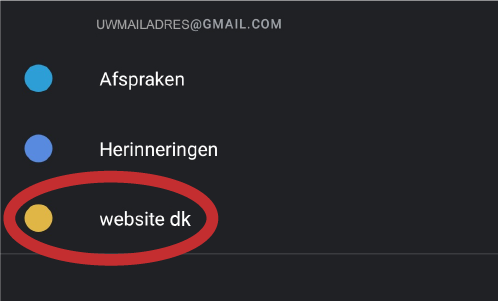koppeling agenda de Kiekeboes
Accordions
Kies de applicatie die voor u van toepassing is en volg de aangegeven stappen.
web-versie (computer)
- Klik op https://calendar.google.com/calendar/b/1?cid=cXYycmZsY2lqdGhrM3YxamI4dmZlcWVxc2dAZ3JvdXAuY2FsZW5kYXIuZ29vZ2xlLmNvbQ of kopieer de link in uw webbrowser.
- Meld u aan op uw Google-account.

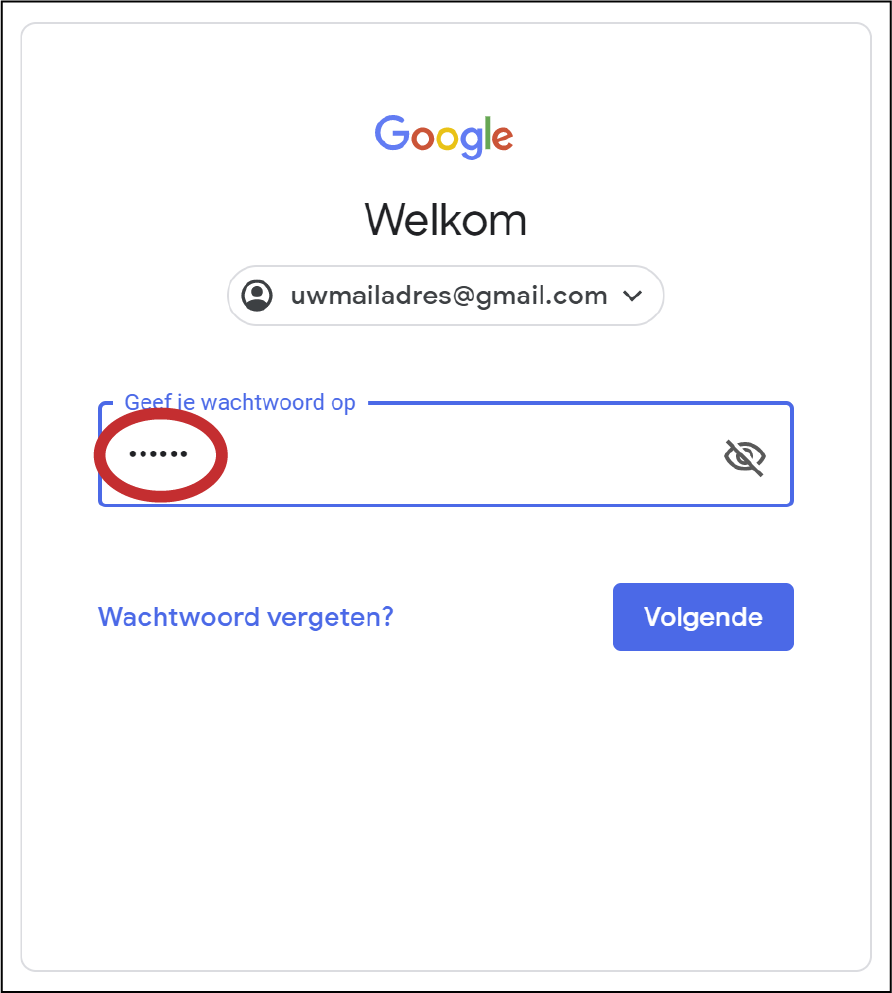
- Er verschijnt een scherm ‘Agenda toevoegen’. Bevestig door op ‘Toevoegen’ te klikken. De agenda van de Kiekeboes wordt nu weergegeven in uw persoonlijke agenda.

app-versie (smartphone/tablet)
Nadat u de agenda via de webversie van Google Kalender gekoppeld hebt aan uw persoonlijk account kunt u deze agenda ook weergeven in de Google Kalender-app.
- Open de app en ga naar het menu.
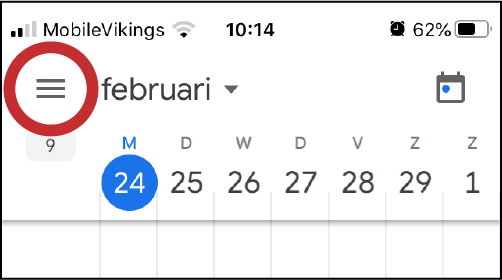
- Druk, onder uw accountnaam, op ‘Meer weergeven’.
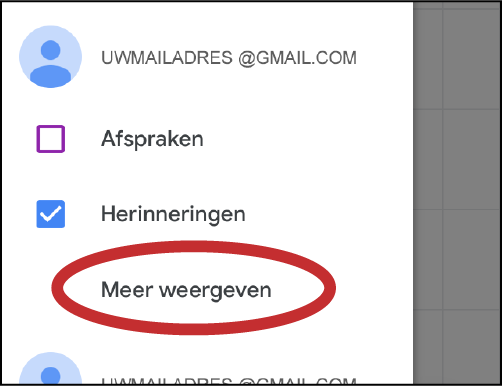
- Vink de agenda van de Kiekeboes aan.
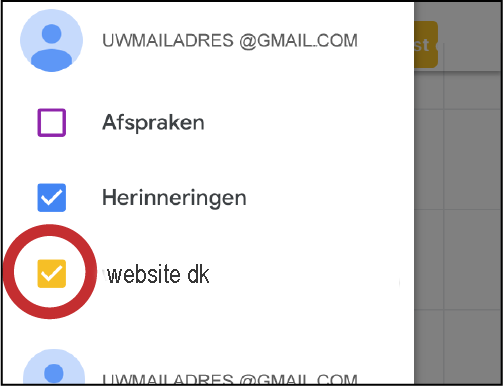
- Ga naar ‘Bestand’.
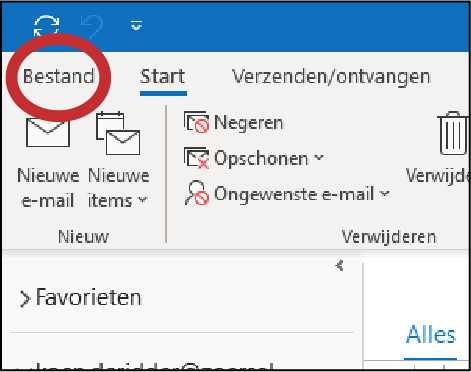
- Ga naar ‘Info’ - ‘Accountinstellingen’ - ‘Accountinsytellingen...’
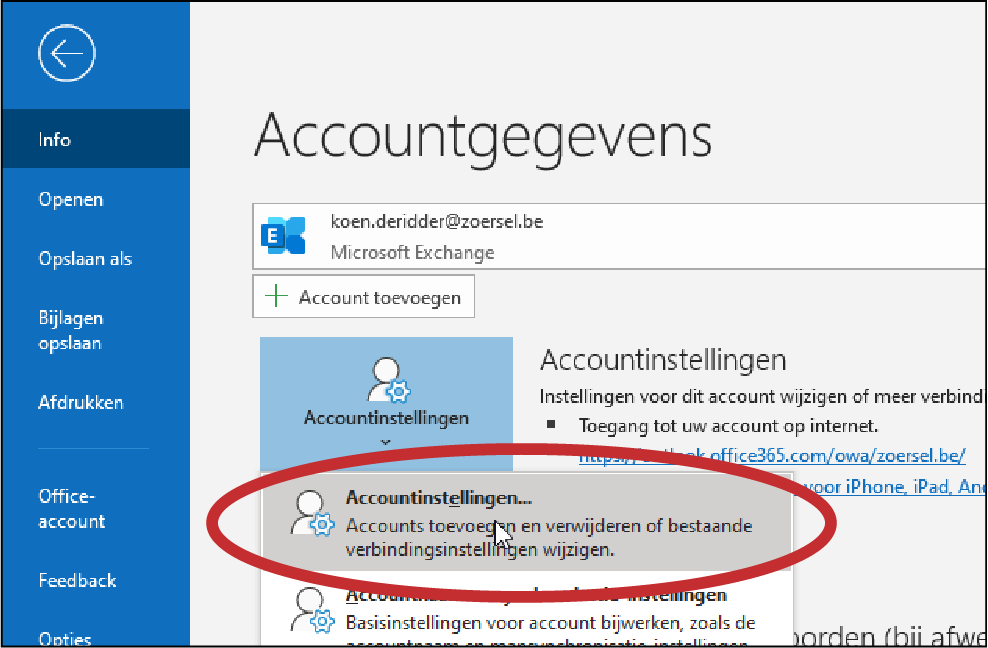
- Ga naar ‘Internetagenda’s’, klik op ‘Nieuw...’ en kopieer volgende link in het pop-up-venster: https://calendar.google.com/calendar/ical/qv2rflcijthk3v1jb8vfeqeqsg%40group.calendar.google.com/public/basic.ics en klik op ‘Toevoegen’.
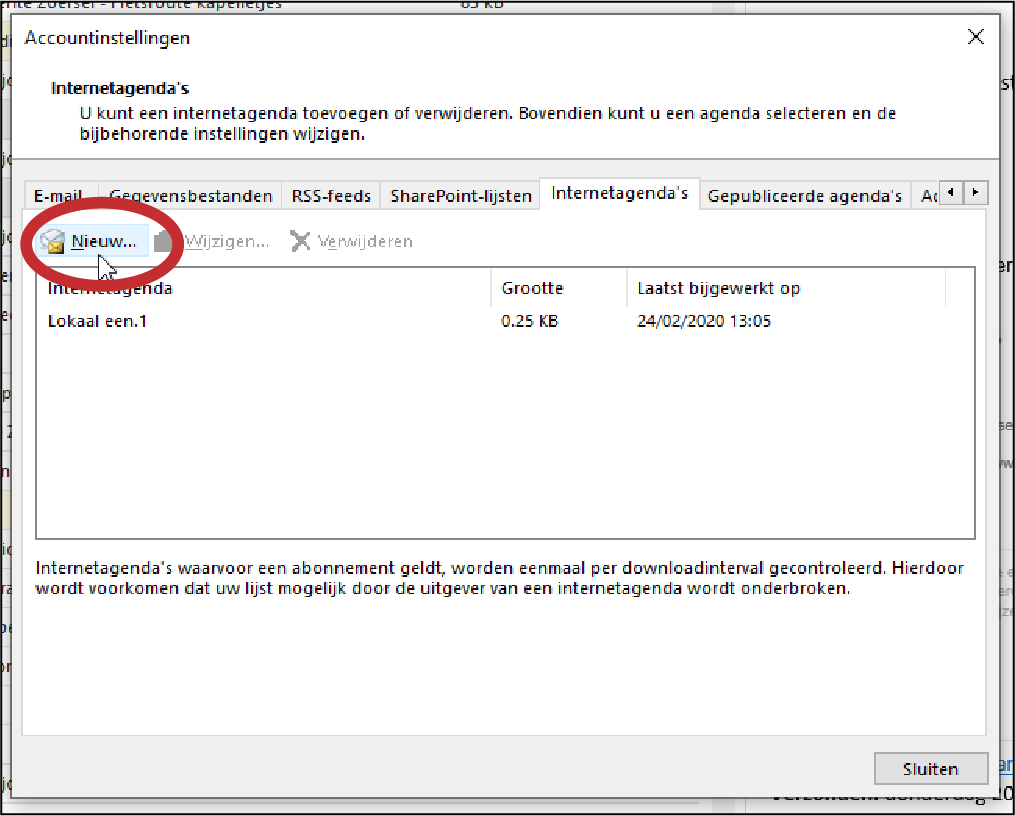
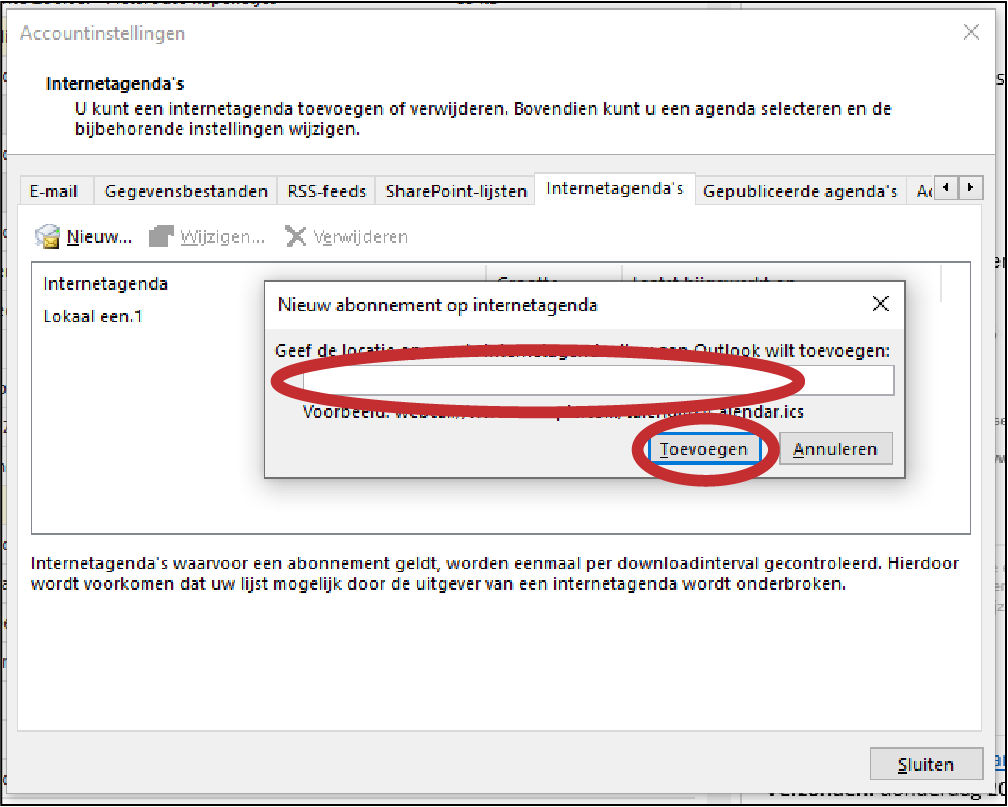
- Geef een naam aan de agenda en klik op ‘OK’.

- De agenda is nu te vinden onder ‘Andere agenda’s’ links onderaan het scherm.
- Kopieer https://calendar.google.com/calendar/ical/qv2rflcijthk3v1jb8vfeqeqsg%40group.calendar.google.com/public/basic.ics
- Open Instellingen op je iPhone of iPad.
- Navigeer naar ‘Wachtwoorden en accounts’.
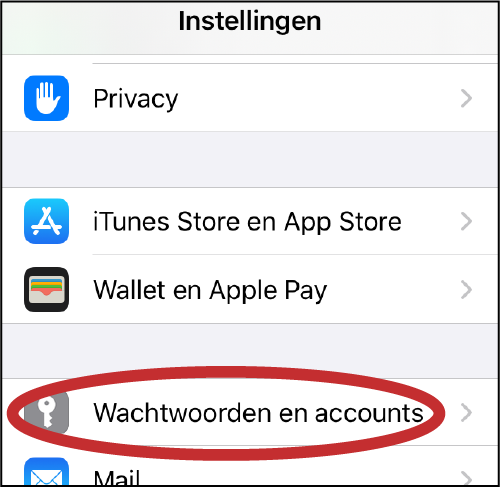
- Tik op ‘Nieuwe account’.

- Kies voor ‘Andere’.
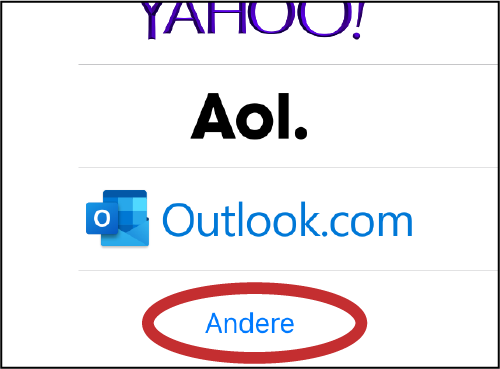
- Tik op ‘Voeg agenda-abonnement toe’, vul de zojuist gekopieerde link in en tik op ‘Volgende’. Schakel de optie ‘Gebruik SSL’ in en tik op ‘Bewaar’ om de agenda toe te voegen aan de iOS Agenda applicatie.
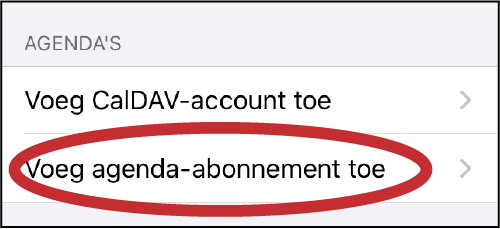
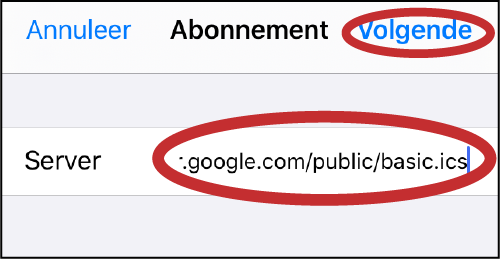
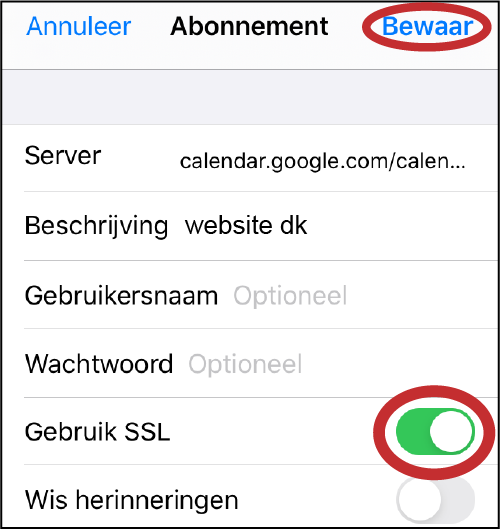
Vanaf dat moment kun je de openbare kalender gebruiken. Open de Agenda app en tik onderin op ‘Agenda’s’ om je kalenders te raadplegen en eventueel tijdelijk te verbergen door de agenda uit te vinken. Op een Mac zijn deze stappen niet nodig en kun je het ics-bestand direct openen in Agenda.
web-versie (computer)
- Klik op https://calendar.google.com/calendar/b/1?cid=cXYycmZsY2lqdGhrM3YxamI4dmZlcWVxc2dAZ3JvdXAuY2FsZW5kYXIuZ29vZ2xlLmNvbQ of kopieer de link in uw webbrowser.
- Meld u aan op uw Google-account.

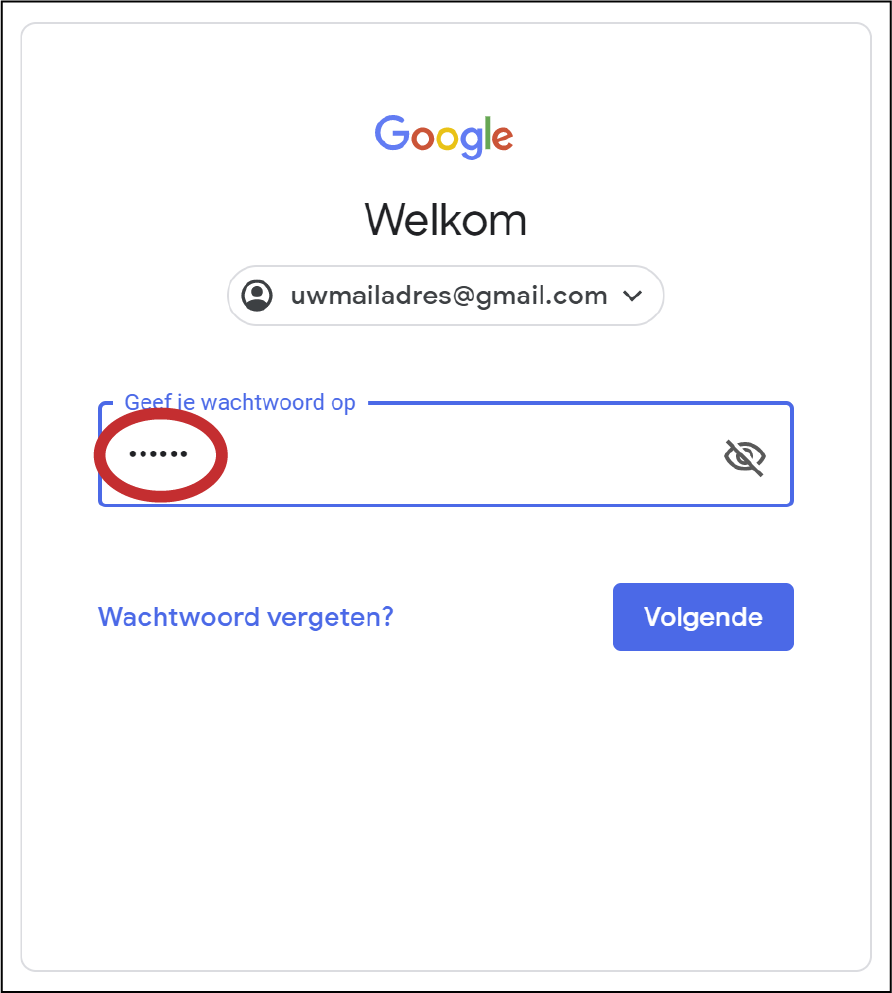
- Er verschijnt een scherm ‘Agenda toevoegen’. Bevestig door op ‘Toevoegen’ te klikken. De agenda van de Kiekeboes wordt nu weergegeven in uw persoonlijke agenda.

app-versie (smartphone/tablet)
Nadat u de agenda via de webversie van Google Kalender gekoppeld hebt aan uw persoonlijk account wordt de agenda ook weergeven in de standaard agenda-app van uw Samsung. De agenda wordt echter nog niet actueel gehouden op uw toestel. Daarvoor moet u de synchronisatie nog instellen.
- Open de app en open het menu.
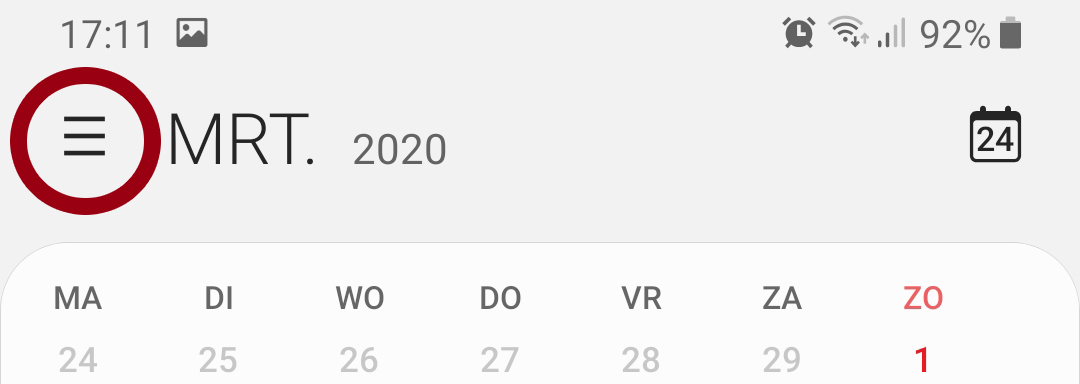
- Druk, naast uw accountnaam, op het pijltje om meer weer te geven.
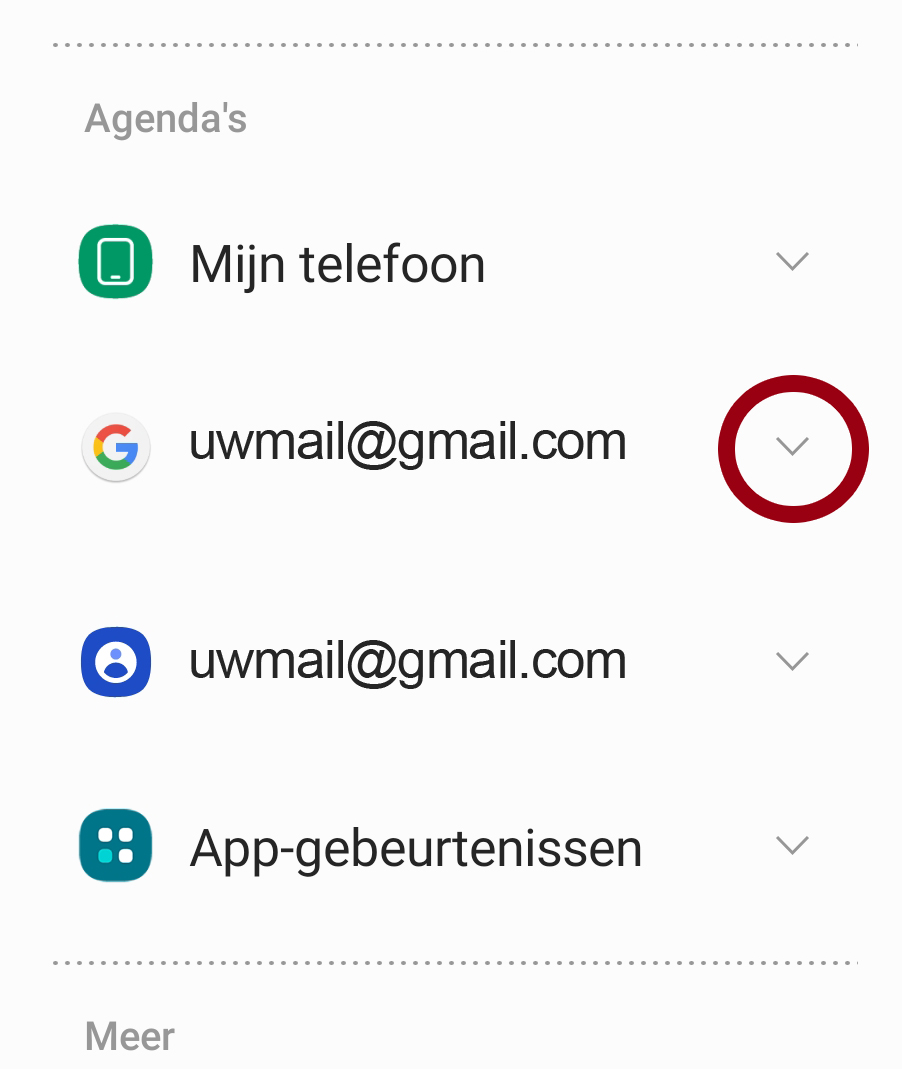
- Vink de agenda van de Kiekeboes aan en druk op 'Nu synchroniseren'.
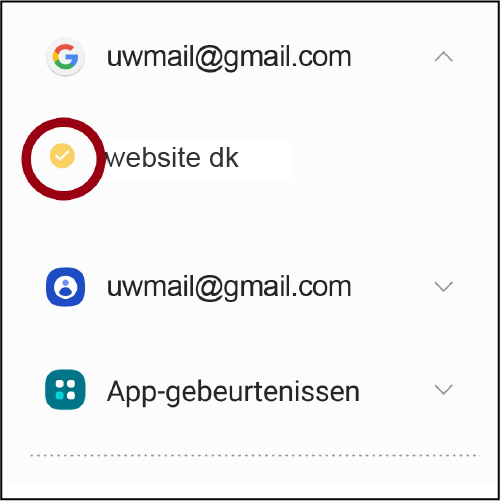

web-versie (computer)
- Klik op https://calendar.google.com/calendar/b/1?cid=cXYycmZsY2lqdGhrM3YxamI4dmZlcWVxc2dAZ3JvdXAuY2FsZW5kYXIuZ29vZ2xlLmNvbQ of kopieer de link in uw webbrowser.
- Meld u aan op uw Google-account.

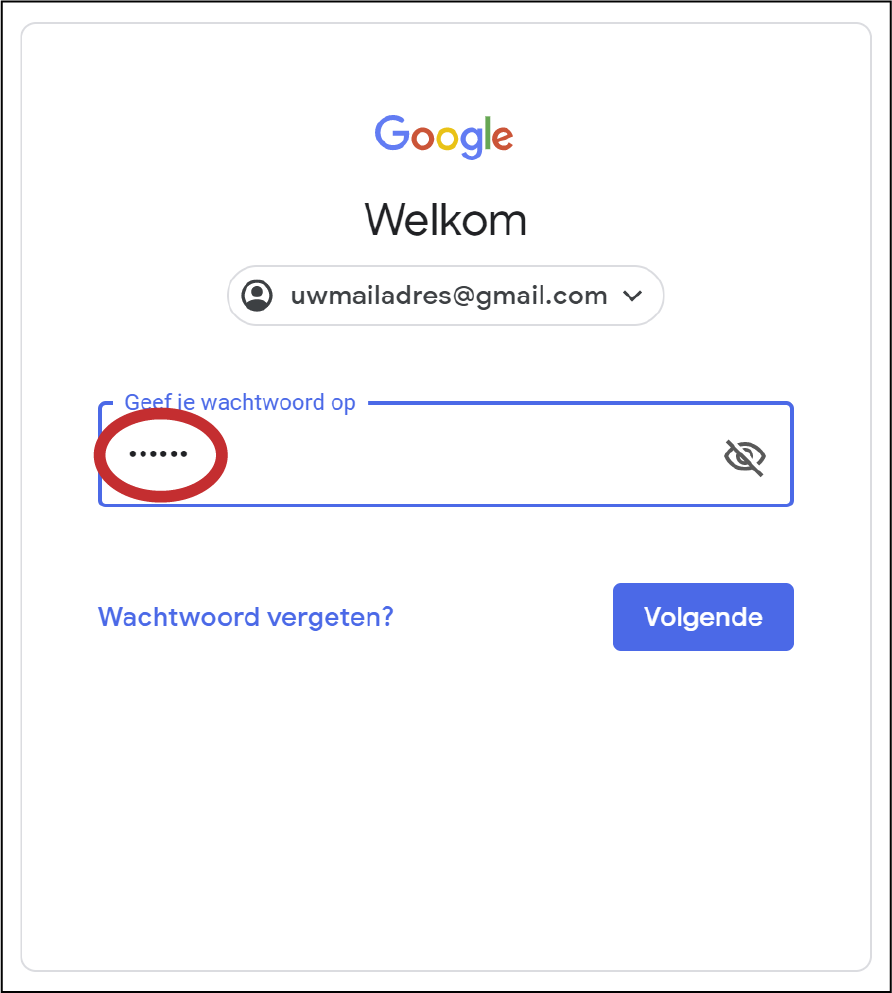
- Er verschijnt een scherm ‘Agenda toevoegen’. Bevestig door op ‘Toevoegen’ te klikken. De agenda van de Kiekeboes wordt nu weergegeven in uw persoonlijke agenda.

app-versie (smartphone/tablet)
Nadat u de agenda via de webversie van Google Kalender gekoppeld hebt aan uw persoonlijk account wordt de agenda ook weergeven in de standaard agenda-app van uw Huawei. De agenda wordt echter nog niet actueel gehouden op uw toestel. Daarvoor moet u de synchronisatie nog instellen.
- Open de app en ga via het menu naar instellingen.
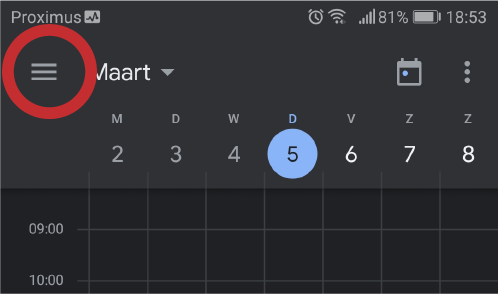
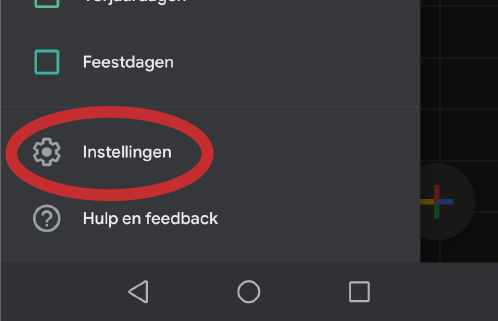
- Druk, onder uw accountnaam, op ‘Meer weergeven’.
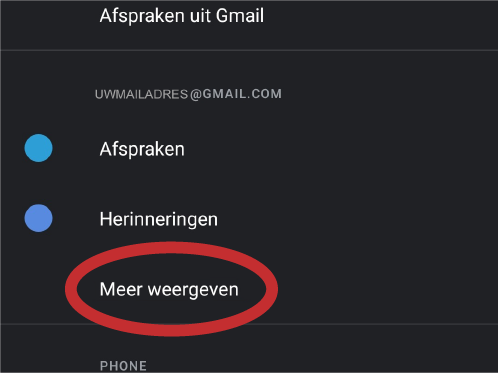
- Klik de agenda van de Kiekeboes aan en vink 'Synchroniseren' aan.